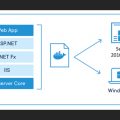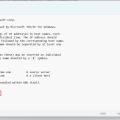Файрвол — это один из основных компонентов любой системы безопасности. Он представляет собой программное или аппаратное устройство, которое отслеживает и контролирует сетевой трафик, разрешая или блокируя его в соответствии с определенными правилами и настройками.
Один из самых популярных файрволов для базовой защиты серверов под управлением операционной системы Windows Server 2012 R2 — это встроенный Windows Firewall. Он обеспечивает поддержку набора функций, позволяющих администраторам контролировать и ограничивать доступ к серверу от внешних и внутренних источников.
В данной статье мы рассмотрим основные возможности и настройки файрвола Windows Server 2012 R2. Мы рассмотрим, как активировать и настроить его, задать правила фильтрации трафика, контролировать доступ к определенным службам и приложениям, а также управлять профилями сети и многим другим.
Использование файрвола является неотъемлемой частью обеспечения безопасности сервера. В современном мире, где атаки на сети и серверы становятся все более сложными и распространенными, правильная настройка и использование файрвола является необходимостью для защиты ваших данных и информационной инфраструктуры.
Будучи основополагающей частью защитной архитектуры, правильная настройка и использование файрвола Windows Server 2012 R2 помогает предотвратить множество угроз безопасности. Это позволяет вам контролировать доступ к серверу, ограничивая его только для авторизованных пользователей и приложений.
Зачем нужен файрвол для Windows Server 2012 R2?
Вот несколько основных причин, почему должен быть установлен файрвол на сервере:
1. Защита от внешних угроз: файрвол обеспечивает защиту сервера от несанкционированных попыток доступа извне. Он может блокировать вредоносные программы, сканеры портов или попытки взлома с использованием известных уязвимостей.
2. Контроль внутреннего трафика: файрвол позволяет контролировать потоки данных внутри локальной сети. Он может ограничить или блокировать доступ к определенным ресурсам, приложениям или портам для определенных пользователей или групп пользователей.
3. Правила доступа: с помощью файрвола можно создавать различные правила доступа для разных сетевых служб или портов. Это позволяет точно настроить, кто и в каких случаях может получить доступ к серверу.
4. Отслеживание сетевой активности: файрвол регистрирует сетевую активность и события безопасности, позволяя администратору легко обнаруживать и анализировать потенциальные угрозы или аномалии в сети.
5. Соответствие требованиям безопасности: многие регуляторные органы и нормативные акты требуют наличия файрвола для защиты серверов и данных. Установка файрвола помогает соответствовать этим требованиям и демонстрировать соблюдение стандартов безопасности.
Таким образом, файрвол для Windows Server 2012 R2 является неотъемлемой частью стратегии безопасности сервера. Он обеспечивает контроль и защиту сервера, позволяя администраторам эффективно управлять сетевыми соединениями и минимизировать уязвимости системы.
Основные преимущества файрвола для Windows Server 2012 R2
Файрвол для Windows Server 2012 R2 предоставляет ряд значительных преимуществ, которые обеспечивают безопасность, надежность и эффективность работы сети.
1. Защита от несанкционированного доступа: Файрвол способен определить и блокировать попытки вторжения в сеть, обеспечивая безопасность данных и ресурсов сервера. Он контролирует входящий и исходящий трафик, разрешая только разрешенные соединения.
2. Возможность настройки правил: Пользователь имеет возможность гибко настраивать правила файрвола, устанавливая различные параметры для разных типов сетей или приложений. Это позволяет легко контролировать доступ к ресурсам сервера.
3. Разделение сетей: Файрвол для Windows Server 2012 R2 способен разделять сети на виртуальные сегменты с помощью виртуальных локальных сетей (VLAN), что повышает безопасность и улучшает производительность.
4. Интеграция с другими сервисами Windows: Файрвол в Windows Server 2012 R2 интегрирован с другими сервисами, такими как Active Directory и системой мониторинга событий (Event Viewer), что упрощает администрирование и обнаружение возможных угроз.
5. Централизованное управление: Возможность управления несколькими серверами с помощью центрального контроллера значительно упрощает администрирование и повышает эффективность работы сети.
6. Встроенные инструменты мониторинга: Файрвол для Windows Server 2012 R2 предоставляет инструменты мониторинга и журналирования, которые позволяют отслеживать активность сети и выявлять потенциальные угрозы.
Основные преимущества файрвола для Windows Server 2012 R2 делают его эффективным инструментом для обеспечения безопасности и защиты сети от внешних атак и несанкционированного доступа.
Требования к системе для использования файрвола
Для правильной работы файрвола в Windows Server 2012 R2 необходимо, чтобы система удовлетворяла определенным требованиям:
- Требуется наличие операционной системы Windows Server 2012 R2 на сервере;
- Сервер должен иметь достаточные вычислительные ресурсы и объем памяти для обеспечения стабильной работы файрвола;
- Рекомендуется использовать сервер с несколькими физическими или виртуальными сетевыми адаптерами, чтобы обеспечить возможность настройки разных сетей и подсетей;
- Для работы файрвола необходима подключенная к серверу сеть с доступом в интернет;
- Также рекомендуется наличие минимальных навыков администрирования сервера для корректной настройки и управления файрволом.
Соблюдение этих требований поможет обеспечить стабильную работу файрвола и эффективно защитить сервер от несанкционированного доступа.
Обзор функциональности файрвола для Windows Server 2012 R2
Windows Server 2012 R2 предлагает встроенный файрвол, который обеспечивает функциональность защиты сети и контроля доступа для сервера. Этот файрвол предлагает широкий набор функций, позволяющих настроить правила доступа и защитить сервер от нежелательного трафика.
Вот несколько основных возможностей файрвола для Windows Server 2012 R2:
- Фильтрация трафика: файрвол может блокировать или разрешать доступ к определенным портам или IP-адресам. Это позволяет обеспечить защиту от несанкционированного доступа к серверу.
- Управление правилами доступа: администратор может создавать правила, определяющие, какой трафик разрешен или блокирован. Это позволяет настроить политику безопасности сервера в соответствии с требованиями организации.
- Мониторинг трафика: файрвол позволяет отслеживать трафик, проходящий через сервер, и анализировать его для обнаружения потенциальных угроз. Это позволяет быстро реагировать на атаки и предотвращать проникновение в систему.
- Интеграция с другими службами: файрвол для Windows Server 2012 R2 интегрируется с другими службами сервера, такими как Active Directory, DHCP и DNS. Это позволяет применять правила доступа на основе пользователей, компьютеров или других параметров сети.
Файрвол для Windows Server 2012 R2 предоставляет мощные инструменты для защиты сервера от внешних угроз и контроля доступа к ресурсам сети. Администраторы могут легко настроить правила доступа, фильтровать трафик и мониторить сетевую активность для обеспечения безопасности сервера.
Базовая установка и настройка файрвола
Для установки и настройки файрвола в Windows Server 2012 R2 следуйте следующим шагам:
- Перейдите в «Серверный менеджер». Введите «серверный менеджер» в строку поиска и откройте найденное приложение.
- Выберите «Добавить роли и компоненты». В левой панели менеджера выберите «Файл» -> «Добавить роли и компоненты».
- Нажмите «Далее». В открывшемся окне нажмите на кнопку «Далее», чтобы продолжить установку.
- Выберите «Установка ролей или компонентов на отдельном сервере». В новом окне выберите опцию «Установка ролей или компонентов на отдельном сервере».
- Выберите целевой сервер. Выберите целевой сервер, на котором хотите установить и настроить файрвол.
- Выберите «Сетевые службы» -> «Пожарная стена Windows». В списке компонентов выберите «Сетевые службы» и установите галочку напротив «Пожарная стена Windows».
- Нажмите «Далее» и «Установить». Продолжайте нажимать «Далее» и, наконец, нажмите «Установить» для начала установки и настройки файрвола.
После завершения установки и настройки файрвола в Windows Server 2012 R2 можно приступить к конфигурации правил для контроля сетевого трафика. Рекомендуется создать правила, которые разрешают только необходимые порты и протоколы, а блокируют доступ из внешней сети ко всем остальным портам и протоколам.
Применяйте правила файрвола осмотрительно и проверяйте их работоспособность, чтобы не ограничить нормальное функционирование сервера и не препятствовать доступу к необходимым ресурсам.
Работа с правилами в файрволе для Windows Server 2012 R2
Правила в файрволе для Windows Server 2012 R2 позволяют определить, какие сетевые соединения должны быть разрешены или заблокированы. В данном разделе мы рассмотрим основные аспекты работы с правилами в файрволе.
Чтобы создать новое правило, вы можете использовать Windows Firewall с GUI или PowerShell команды. При создании правила необходимо указать несколько параметров, включая имя правила, тип соединения (входящее или исходящее), порты и протоколы, на которые оно будет применено.
Режим работы (Разрешение/Блокировка) определяет, разрешено ли соединение с указанными портами, или оно должно быть заблокировано. Для входящих соединений можно указывать разрешенный источник (IP-адрес, сеть, домен), а для исходящих – разрешенный назначение.
Помимо основных параметров, можно задать дополнительные условия для применения правила. Например, вы можете ограничить правило только определенным пользовательским группам, приложениям или службам.
Для удобства управления правилами, Windows Firewall предоставляет возможность группировки правил в различные профили сети (домен, частная, общественная). Каждый профиль может иметь свои собственные правила, что позволяет управлять соединениями в зависимости от текущего сетевого окружения.
| Поле | Описание |
|---|---|
| Имя правила | Уникальное имя для правила. |
| Тип | Тип соединения, для которого будет применяться правило (входящее или исходящее). |
| Соединение | Определенное соединение (порты и протоколы). |
| Режим работы | Разрешение или блокировка соединения. |
| Источник (для входящих) | Разрешенный источник соединения. |
| Назначение (для исходящих) | Разрешенное назначение соединения. |
| Дополнительные условия | Условия, которым должно соответствовать соединение для применения правила (группы пользователей, приложения, службы и т.д.). |
| Профили сети | Профили, в которых будет применяться правило (домен, частная, общественная). |
Важно отметить, что изменения в правилах должны быть тщательно протестированы перед применением в продакшн среде. Неправильные настройки правил могут привести к нежелательным последствиям, таким как потеря соединения или уязвимость сети.
Мониторинг и управление файрволом
Для обеспечения безопасности и защиты сети, особенно в случае использования файрвола, важно иметь возможность мониторить и управлять его настройками. В Windows Server 2012 R2 представлены инструменты, позволяющие осуществлять контроль доступа и отслеживать события, связанные с работой файрвола.
Один из основных инструментов для мониторинга и управления файрволом — это MMC-консоль Windows Firewall with Advanced Security (WFAS). С ее помощью можно просматривать и изменять настройки правил файрвола, контролировать подключения и мониторить события, связанные с его работой.
MMC-консоль WFAS предоставляет следующие возможности:
- Просмотр и модификация правил фильтрации трафика;
- Управление службой секретности Windows;
- Настройка правил сетевых подключений (интерфейсов);
- Мониторинг работы файрвола через журнал событий;
- Добавление и удаление разрешений для приложений;
- Управление локальными и удаленными компьютерами (при наличии соответствующих прав доступа).
Также стоит отметить, что в Windows Server 2012 R2 используется динамическое обновление правил файрвола. Это позволяет системе автоматически обновлять правила и блокировать вредоносные программы, что повышает уровень безопасности сети.
Настройка файрвола для Windows Server 2012 R2
- Откройте «Панель управления» на сервере и выберите «Система и безопасность».
- В разделе «Администрирование» выберите «Файрвол Windows Defender».
- Если у вас установлен альтернативный файрвол, такой как McAfee или Norton, вы можете использовать его вместо Файрвола Windows Defender.
- На вкладке «Настройка файла» нажмите «Включить или отключить файрвол Windows».
- Если вы не видите эту вкладку, у вас может не быть прав администратора. Убедитесь, что у вас есть права администратора для совершения этих действий.
- Выберите «Включить файрвол Windows» и нажмите «OK».
- Это включит файрвол и автоматически создаст стандартные правила для разрешения или блокировки трафика.
- Чтобы настроить ограничения доступа для конкретных приложений или служб, откройте вкладку «Разрешения приложения или службы».
- Здесь вы можете добавить правила для разрешения или блокировки трафика для определенных программ или служб.
- Чтобы настроить ограничения доступа для определенных портов или протоколов, откройте вкладку «Разрешения порта или протокола».
- Здесь вы можете добавить правила для разрешения или блокировки трафика для определенных портов или протоколов.
После завершения настройки файрвола, он будет работать автоматически и контролировать входящий и исходящий трафик на сервере. Правильная настройка файрвола поможет улучшить безопасность сервера и защитить его от нежелательных соединений и атак.
Создание новых правил для файрвола
Файрвол в Windows Server 2012 R2 позволяет создавать правила, которые определяют, какие типы сетевого трафика разрешены или запрещены. Чтобы создать новое правило для файрвола, выполните следующие шаги:
- Откройте Панель управления и перейдите в раздел Система и безопасность.
- Выберите Система и щелкните на Защитник Windows.
- В открывшемся окне выберите Брандмауэр Windows.
- На панели слева выберите Действия и кликните на Новое правило….
- Выберите тип правила, которое вы хотите создать. Например, вы можете создать правило для разрешения входящего трафика по определенному порту.
- Следуйте инструкциям мастера создания правила, задавая необходимые параметры, такие как порт или IP-адрес.
- После завершения мастера создания правила, новое правило появится в списке правил файрвола.
Теперь вы можете создавать новые правила в файрволе Windows Server 2012 R2 и настраивать их в соответствии с потребностями вашей сети.
Изменение существующих правил в файрволе
Правила в фаирволе Windows Server 2012 R2 помогают контролировать поток данных между компьютером и сетью. Они определяют, какие типы соединений разрешены или запрещены для каждого порта и протокола.
Если вам необходимо изменить существующие правила в файрволе, вы можете воспользоваться инструментом «Диспетчер межсетевого экрана». Вот как это сделать:
- Откройте «Диспетчер межсетевого экрана», перейдя в «Сервисы» -> «Диспетчер межсетевого экрана».
- В окне «Диспетчер межсетевого экрана» выберите вкладку «Правила входящих соединений» или «Правила исходящих соединений», в зависимости от того, какое правило вы хотите изменить.
- Найдите правило, которое вы хотите изменить, в списке правил.
- Щелкните правой кнопкой мыши на правиле и выберите «Изменить» из контекстного меню.
- Отредактируйте параметры правила, такие как порт и протокол, в соответствии с вашими потребностями.
- Щелкните «ОК», чтобы сохранить изменения.
После внесения изменений в правило, новые настройки вступят в силу немедленно. Теперь вы можете изменять существующие правила в файрволе Windows Server 2012 R2 без необходимости создания новых правил с нуля.
Установка дополнительных параметров файрвола
После установки и настройки базовых параметров файрвола для Windows Server 2012 R2, можно перейти к настройке дополнительных опций, которые позволят усилить безопасность и управление сетевым трафиком. Ниже приведены несколько дополнительных параметров, которые рекомендуется настроить.
1. Блокировка нежелательных приложений и служб
Возможность блокировать нежелательные приложения и службы предоставляет дополнительную защиту от вредоносного или небезопасного программного обеспечения. Для этого в настройках файрвола необходимо указать список разрешенных и запрещенных приложений и служб.
2. Создание правил фильтрации по IP-адресам
Установка правил фильтрации по IP-адресам позволяет ограничить доступ к серверу от определенных IP-адресов или сетей. Это может быть полезно, например, для ограничения доступа к серверу извне или для разрешения доступа только от определенных доверенных источников.
3. Настройка правил блокировки по портам
Параметр блокировки по портам позволяет запретить или разрешить доступ к серверу через определенные порты. Настройка правил блокировки по портам позволяет управлять сетевым трафиком и защитить сервер от нежелательных соединений.
4. Настройка дополнительных параметров безопасности
Настройка дополнительных параметров безопасности позволяет усилить защиту сервера. Это могут быть параметры для блокировки атак на определенные протоколы или службы, настройки логирования событий или настройки повышенной безопасности при превышении определенного уровня нагрузки на сервер.
Настройка этих и других дополнительных параметров поможет усилить безопасность сервера и повышает контроль над сетевым трафиком.